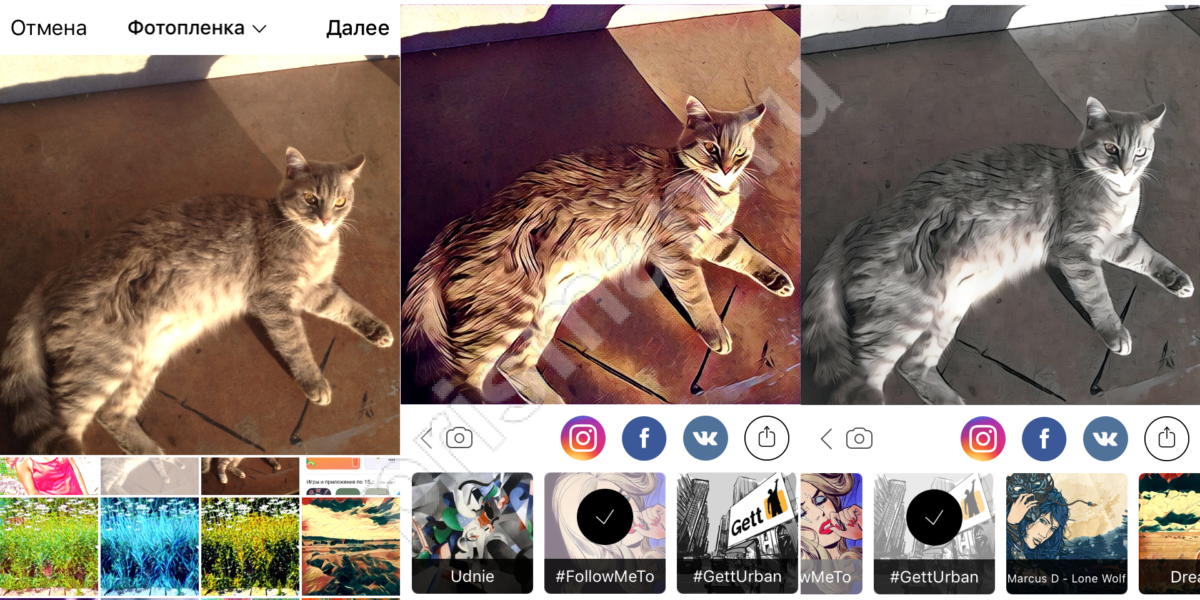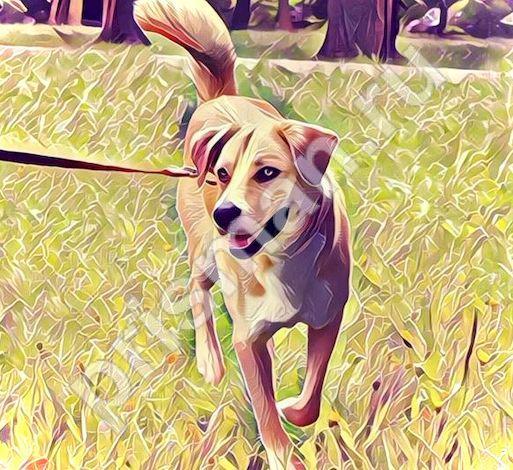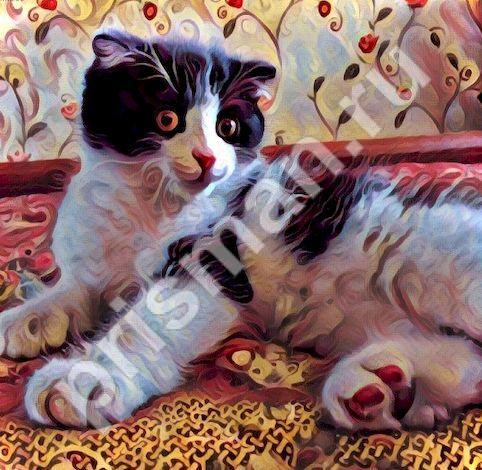Prisma — активно набирающее популярность приложение, которое ещё в первые дни скачало свыше миллиона человек. Хотите присоединиться к числу тех, кто шагает в ногу со временем, но ещё не знаете, как установить приложение для фото Prisma? Это очень просто — достаточно следовать несложным советам, представленным в виде инструкции.
IOs 8 и более новые версии
Итак, чтобы установить, нужно выполнить нужно такие шаги:
1. Войти в AppStore. Для выполнения последующих действий нужно авторизоваться в системе (если вдруг эта функция не реализуется в девайсе по умолчанию).
2. В поисковой строке нужно вбить название искомого приложения. В нашем случае это Prisma. Да данном этапе нужно быть внимательным. Дело в том, что: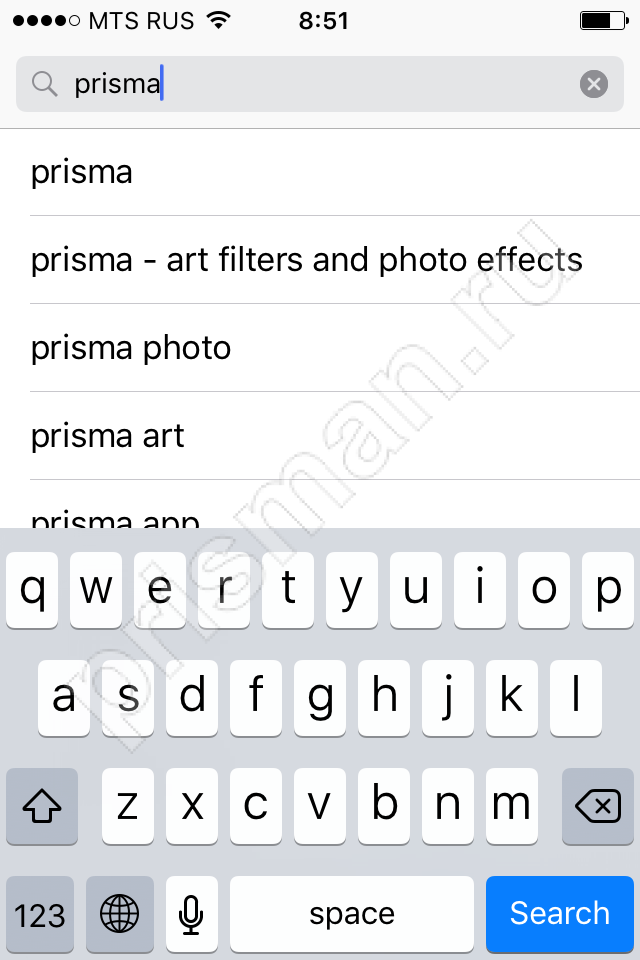
• огромная популярность приложения стала причиной того, что некачественные подделки под утилиту Моисеенкова (официальный разработчик) множатся в геометрической прогрессии. Скачав такую, можно её установить и разочароваться в программе или и вовсе столкнуться с нежелательным контентом.
• в английском языке слова Prisma нет. Очевидно, что это калька с русского «Призма». Но в английском есть слово Prism — прямой перевод названия фигуры, в виде аббревиатуры обозначающий имя программы разведки. Утилиты с таким, по нашим меркам «усеченным» названием также присутствуют в магазине. Разумеется, их содержимое не соответствует искомому. Ради интереса можно установить и посмотреть.
3. Когда нужное название правильно прописано и поиск закончен, можно смело выбирать первый (верхний) результат. Чтобы убедиться в том, что выбор этот сделан верно, обратите внимание на полное название приложения (Prisma — Art Filters and Photo Effects for Images, Picture Editor for Instagram) и имя компании-разработчика (Prisma labs, inc.). Стоит также знать, что русскоязычной версии не существует. По крайней мере. На данном этапе.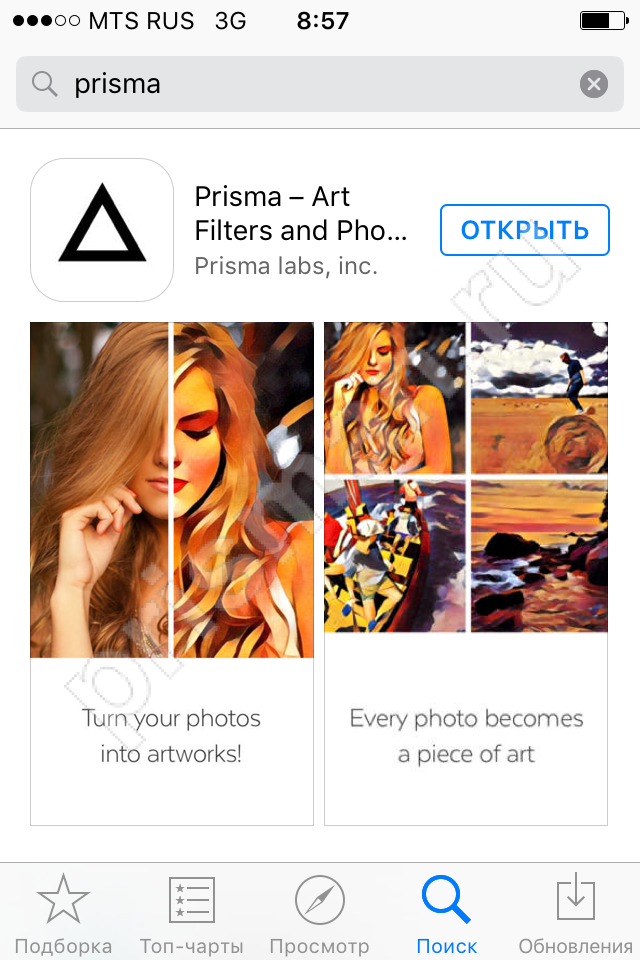
4. Уже на странице найденной программы нажимаем кнопку «Скачать».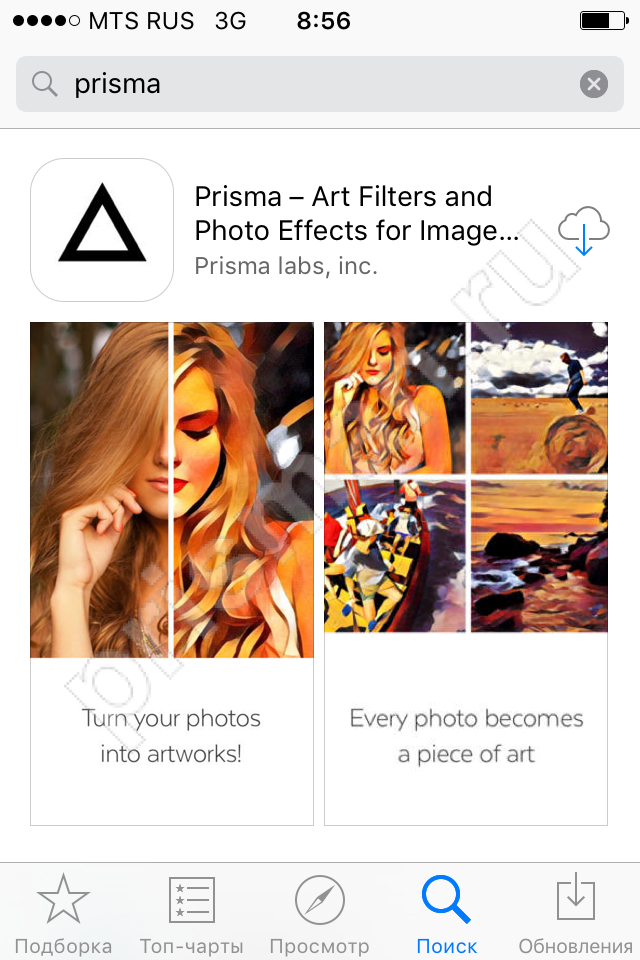
5. Вот и всё, скачивание повлечет за собой автоматическую инсталляцию. Нажимать что-то вроде «Установить» не нужно.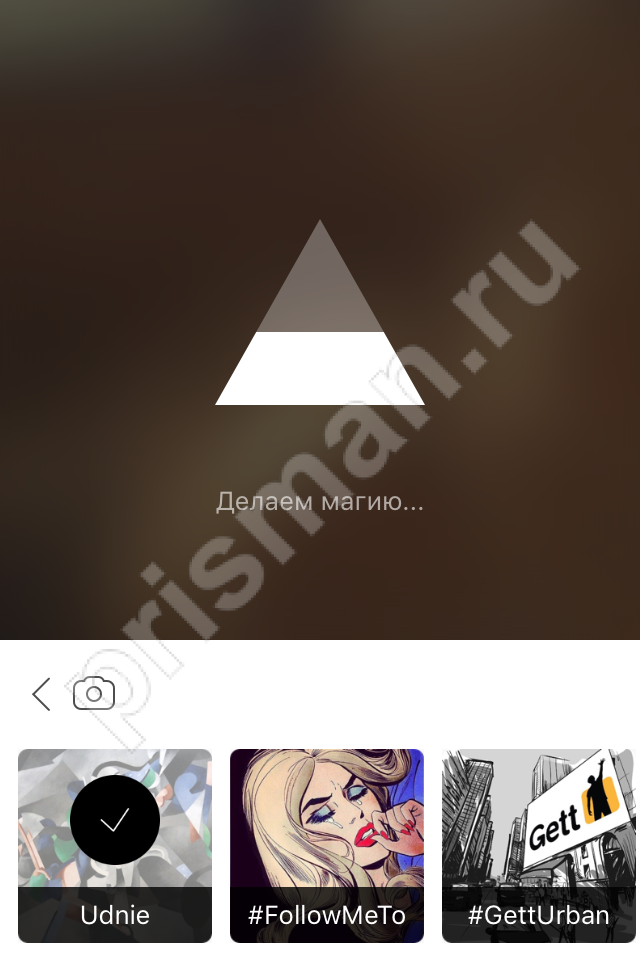
6. После того как завершена установка, «Призма» готова к использованию. Открыть её можно из этого же меню с помощью соответствующей кнопки либо уже рабочего стола.
Приятного творческого процесса! Создавайте оригинальные кадры и делитесь ими с друзьями. Подробнее о том, как пользоваться приложением Prisma, можно прочитать здесь.
На самом деле программа Призма уже появилась и на Android, ты можешь уже сейчас бесплатно установить данное приложение. И сделать это очень просто — читай инструкцию Prisma для Андроид.